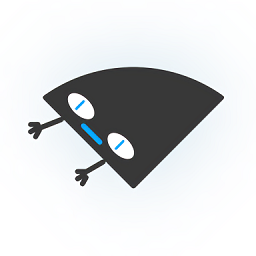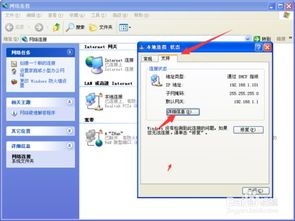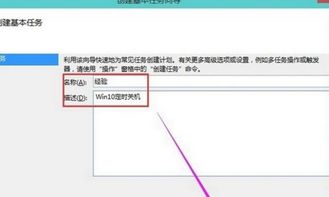命令提示符 —— 磁盘操作 —— chk
在信息时代的洪流中,电脑早已成为我们生活和工作中不可或缺的一部分。而对于那些喜欢深挖电脑潜能、追求极致操作体验的用户来说,命令提示符(Command Prompt)无疑是一片充满宝藏的神秘之地。这个看似简单却功能强大的小黑窗口,隐藏着无数能帮你快速解决问题、优化系统的小秘密。今天,我们就来一场探险之旅,深入探讨命令提示符中的一个重要功能领域——磁盘操作,特别是那位神秘的“chk”家族成员,它们是如何默默守护着你的数据安全与系统健康的。

命令提示符:揭开数字世界的幕后英雄
命令提示符,这个听起来略带古早气息的名词,实则是Windows系统中一位经验丰富的老管家。它没有华丽的界面,也不需要你通过鼠标点点戳戳,仅凭一行行简洁的代码,就能实现复杂而高效的系统管理任务。从文件管理到系统诊断,从网络配置到注册表编辑,无一不展示着它深藏不露的实力。而对于今天的主题——磁盘操作,命令提示符更是提供了一系列专业级的工具,让你的硬盘驱动器保持在最佳状态。

磁盘操作:数据安全的守护者
磁盘,作为存储我们宝贵数据和软件程序的关键设备,其健康状况直接影响到电脑的整体性能和数据的安全。随着时间的推移,频繁的读写操作、物理磨损、不良的使用习惯等都可能导致磁盘出现各种问题,如文件丢失、系统卡顿、甚至硬盘彻底损坏。因此,定期进行磁盘检查和维护至关重要。而在命令提示符中,有一个名为“chk”的命令系列,正是你的得力助手。
“chkdsk”——磁盘医生,你的数据守护神
在众多“chk”家族的成员中,最为人所熟知的莫过于“chkdsk”(Check Disk)了。它是Windows系统自带的磁盘检查和修复工具,能够扫描硬盘驱动器或指定分区,检测并尝试修复文件系统错误、丢失的簇链、损坏的扇区等问题。简单来说,它就像是给你的硬盘做一次全面的体检,及时发现并治疗“疾病”。
使用“chkdsk”的方法很简单,只需打开命令提示符,输入`chkdsk X:`(其中X代表你要检查的磁盘盘符,如C、D等),然后按下回车键即可。注意,如果你在系统运行时检查系统盘(通常是C盘),命令提示符会提示你在下次系统重启时自动执行检查,这是因为对系统盘进行检查可能需要独占磁盘资源,而在Windows运行时无法做到这一点。
除此之外,“chkdsk”还支持多个参数,让你能够更精确地控制检查过程。例如,使用`/f`参数可以在发现问题时自动修复,`/r`参数则会检查坏扇区并尝试恢复可读信息。记住,在运行“chkdsk”之前,最好备份重要数据,尽管该工具相当可靠,但总有那么一丝不确定性,小心无大错。
“chkntfs”——自定义磁盘检查的智者
如果说“chkdsk”是冲锋陷阵的勇士,那么“chkntfs”(Check NTFS)则更像是一位运筹帷幄的智者。这个命令用于控制系统启动时是否自动对特定卷执行磁盘检查。NTFS,即New Technology File System,是Windows系统常用的文件系统格式,而“chkntfs”允许你自定义哪些卷应该被检查,哪些则可以跳过,避免在每次开机时都因某些不必要的原因而进行冗长的磁盘检查。
使用“chkntfs”同样简便,输入`chkntfs /x X:`即可在下次启动时跳过对X盘的自动检查。若你想恢复检查,只需将`/x`替换为`/c`即可。此外,你也可以用`/t`参数设置启动后延迟进行磁盘检查的时间,以便你有足够的时间进行其他准备工作。
更深层次:挖掘磁盘操作的无限可能
当然,命令提示符中关于磁盘操作的功能远不止于此。随着你技能的提升,还可以探索更多高级命令,如“diskpart”用于磁盘分区管理,“fsutil”用于文件系统优化,“defrag”用于磁盘碎片整理等。每一个命令都是打开新世界的一扇窗,让你的电脑管理能力迈上一个新的台阶。
“diskpart”——分区大师,随心所欲管理磁盘
“diskpart”是一个功能极其强大的磁盘管理工具,它允许你创建、删除、格式化分区,分配盘符,转换磁盘格式等。在需要进行复杂磁盘操作时,它将是你的不二之选。启动“diskpart”后,你需要先使用`list disk`命令查看当前系统中所有的磁盘,然后选择目标磁盘进行后续操作。
“fsutil”——文件系统维护,细微之处见真章
“fsutil”提供了对文件系统深层次操作的能力,如查看文件系统信息、调整文件系统行为、管理稀疏文件等。尽管这些操作对于普通用户来说可能稍显专业,但对于追求极致系统性能的高级用户来说,它们是优化系统、提升效率的利器。
“defrag”——碎片整理,保持磁盘活力
随着文件频繁地被创建、删除、修改,磁盘上会产生大量碎片,这些碎片会降低系统的读取效率,导致运行缓慢。而“defrag
- 上一篇: 掌握HTML5中的blockquote标签用法,提升网页引用效果
- 下一篇: 如何轻松制作高质量图片
-
 命令提示符 —— CMD目录操作指南资讯攻略11-08
命令提示符 —— CMD目录操作指南资讯攻略11-08 -
 如何使用CMD命令快速关机?资讯攻略11-25
如何使用CMD命令快速关机?资讯攻略11-25 -
 揭秘!在Win7系统中轻松查看MAC地址(物理地址)的方法资讯攻略11-22
揭秘!在Win7系统中轻松查看MAC地址(物理地址)的方法资讯攻略11-22 -
 CMD命令打开画图工具的方法资讯攻略11-14
CMD命令打开画图工具的方法资讯攻略11-14 -
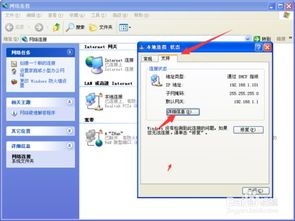 如何查找自己电脑的IP地址?资讯攻略11-20
如何查找自己电脑的IP地址?资讯攻略11-20 -
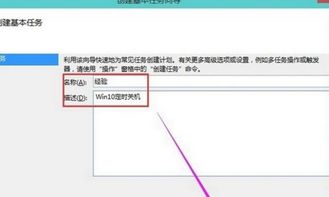 如何在Win10电脑上设置自动关机资讯攻略11-24
如何在Win10电脑上设置自动关机资讯攻略11-24